Выделите многоугольники, расположенные между новыми гранями, и с помощью инструмента Extrude углубите их в модель (рис. 3.33).
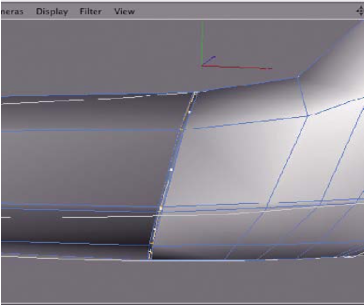
Рис. 3.33. Создание зазора Создайте объект Symmetry и подчините ему модель. В качестве плоскости симметрии задайте YZ и активизируйте внедрение вершин в эту плоскость.
Проверьте, находятся ли вершины нижней поперечины точно посреди плоскости симметрии, после чего подчините объект Symmetry объекту HyperNURBS.
На рис. 3.34 показан зеркально отображенный объект до сглаживания и после активизации объекта HyperNURBS.
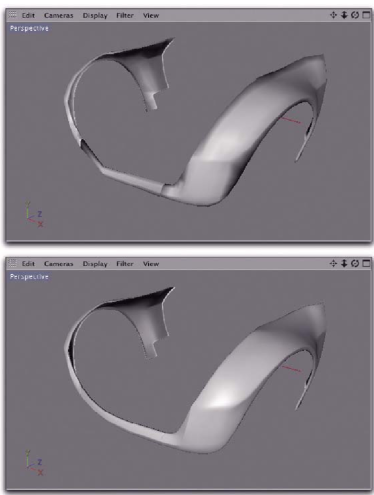
Рис. 3.34. Зеркальное отображение модели Обратите внимание на то, что благодаря слиянию вершин поперечины посередине, был создан красивый изгиб. В результате отпадает необходимость в создании дополнительных разбиений.
Теперь создадим иллюзию толщины стенок. С помощью инструмента Loop Selection выделите замкнутую петлю граней и примените функцию Extrude для дублирования этих граней с одновременным смещением (рис. 3.35).
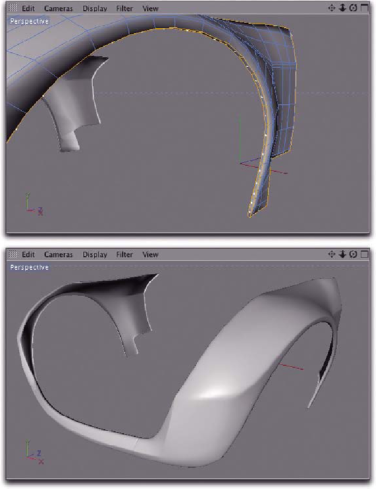
Рис. 3.35. Выдавливание замкнутой петли граней Направление смещения можно задать точно, если ввести значение угла в поле Edge Angle окна Attributes, содержащего параметры инструмента Extrude.
На этом моделирование крыла заверено, и мы можем приступать к следующему компоненту автомобиля.
3.2. Передние фары и бампер
Теперь смоделируем передние фары и бампер. Соответствующие части кузова выполнены из одного и того же материала, поэтому создается впечатление, что они являются одним целым. Ввиду этого, мы будем работать с этой группой компонентов как с одной моделью.
По окончании работы над объектом всегда возникают трудности с точным созданием отверстий в нем, поэтому мы начнем с моделирования шахт для фар, а после этого продолжим работу над остальными компонентами группы.
Для начала закройте оба сплайна, соответствующие передним краям фар, с помощью объекта Extrude NUKBS (рис. 3.36).
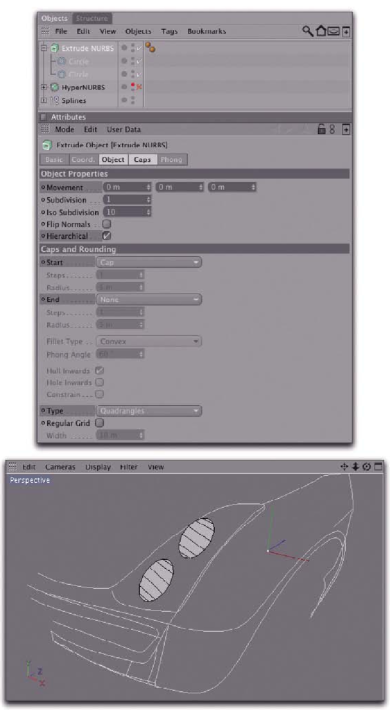
Рис. 3.36. Фары
В окне Attributes все значения Moment объекта NURBS должны быть установлены в 0, поскольку сплайны смешать не нужно. Кроме того, нам потребуется только один торец, поэтому на вкладке Caps для параметра End следует выбрать значение None. Торец должен быть заполнен прямоугольными сплайнами, поэтому в раскрывающемся списке Туре выберите элемент Quadrangles.
Когда оба сплайна подчиняются объекту Extrude NURBS, должен быть установлен флажок Hierarchical на вкладке Object.
Теперь преобразуйте объект Extrude NURB5 в полигональный и переключитесь в режим работы с вершинами, поскольку дальше мы будем работать с многоугольниками.
С помощью инструмента Create Polygon заполните многоугольниками промежуток между эллипсами (рис. 3.37).
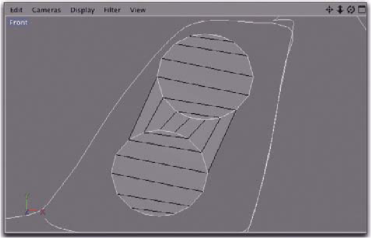
Рис. 3.37. Заполнение многоугольниками промежутка между эллипсами Переключитесь в режим работы с гранями и выделите совокуп □ ность внешних граней верхнего эллипса, еще не связанных с нижним эллипсом. Немного выдавите эти грани наружу (рис. 3.38).
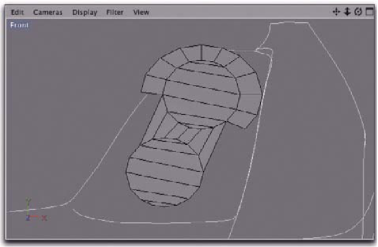
Рис. 3.38. Выдавливание наружу граней верхнего эллипса Опять переключившись в режим работы с вершинами, переместите только что созданные вершины наружу при активной привязке типа Snap 3D к сплайнам. Повторите описанные выше операции с гранями нижнего эллипса (рис. 3.39).
